win8系统自带有虚拟键盘功能,对于系统自带的功能,还是有存在的道理。如果遇到键盘无法输入情况,这时候我们就可以开启虚拟键盘了。一般win8 64位系统虚拟键盘都是在任务栏里面开启的,但是还是有部分用户不知道如何开启虚拟键盘?开启Win7虚拟键盘的方法和win8是一样吗?带着一系列疑问,下面小编分析能力win8系统打开虚拟键盘的方法。
具体方法如下:
1、首先,鼠标移动到桌面最下方的工具栏,右键弹出菜单;

2、选择工具栏-虚拟键盘,选择虚拟键盘;
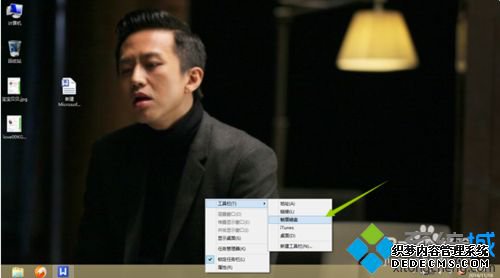
3、勾选虚拟键盘后,工具栏位置会出现一个键盘模样的图标,如图所示,点开它;

4、打开之后,就出现了虚拟键盘,如图所示,随意输入几个字试试;

5、如果觉得宽度不够,可以点虚拟键盘右上角的放大,如图所示,键盘变成宽屏了。

上述教程内容就是win8系统开启虚拟键盘功能的方法,如果遇到键盘故障问题,这时候就是开启虚拟键盘了,希望能够帮助到有需要的用户。
------相关信息------



